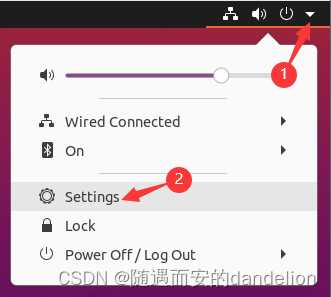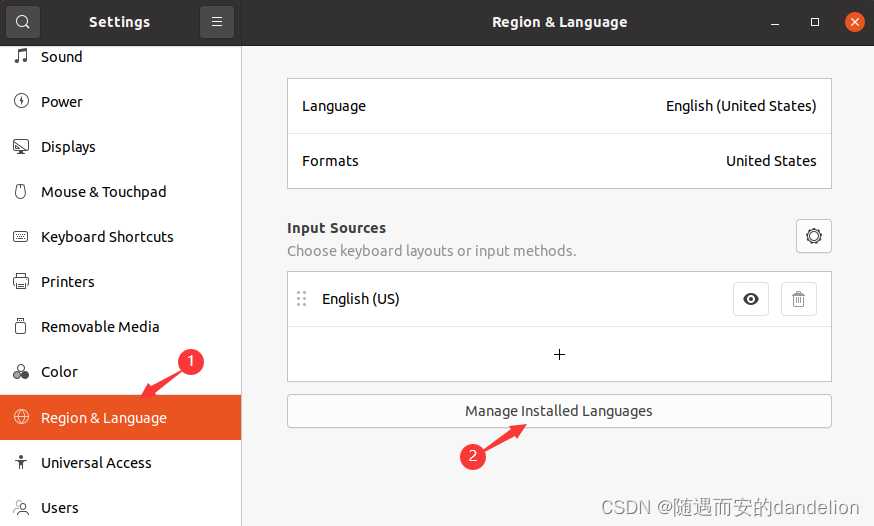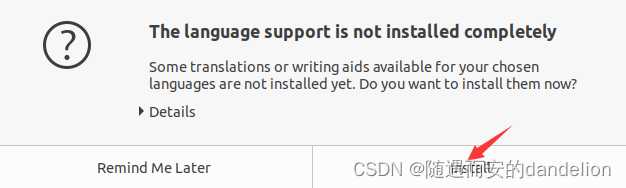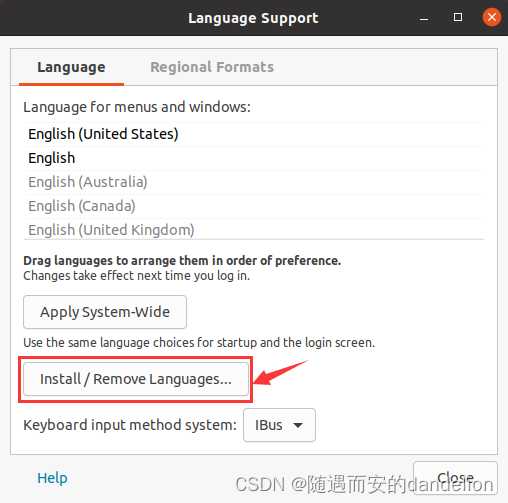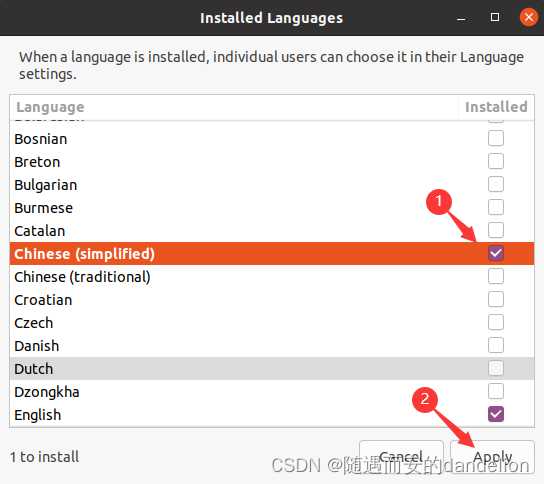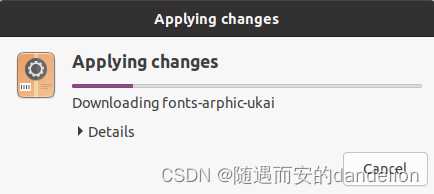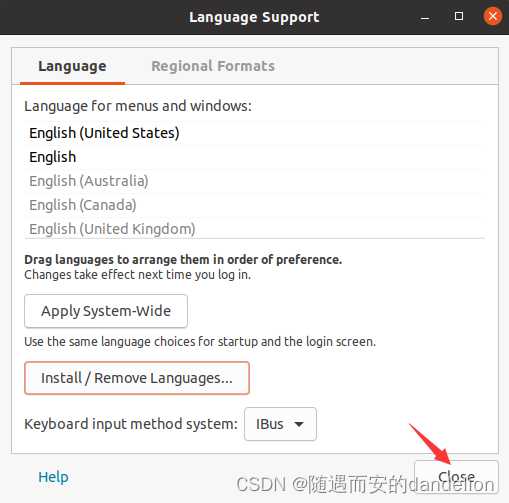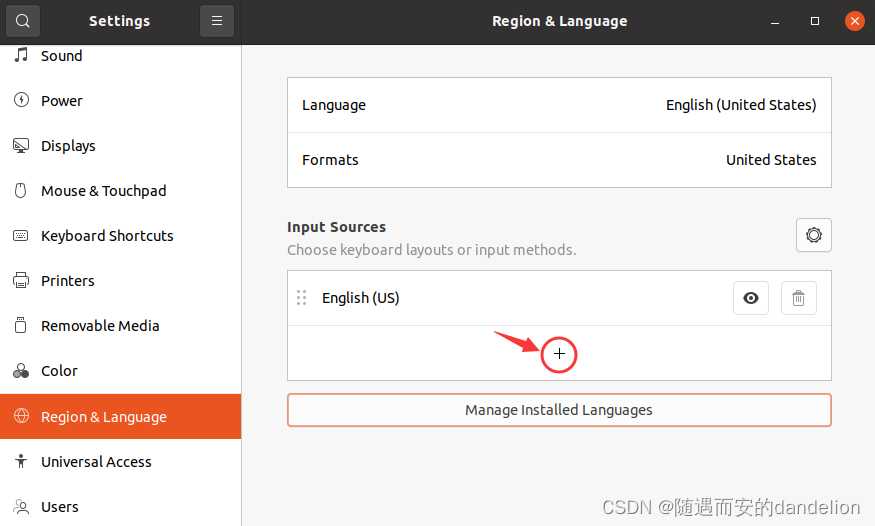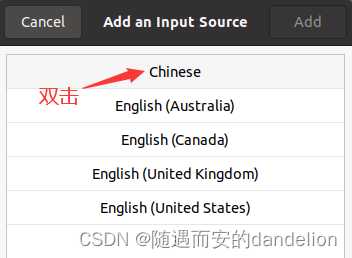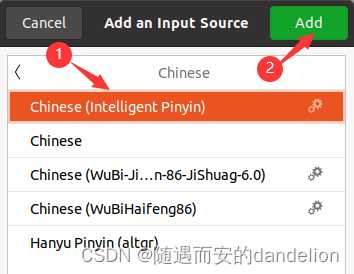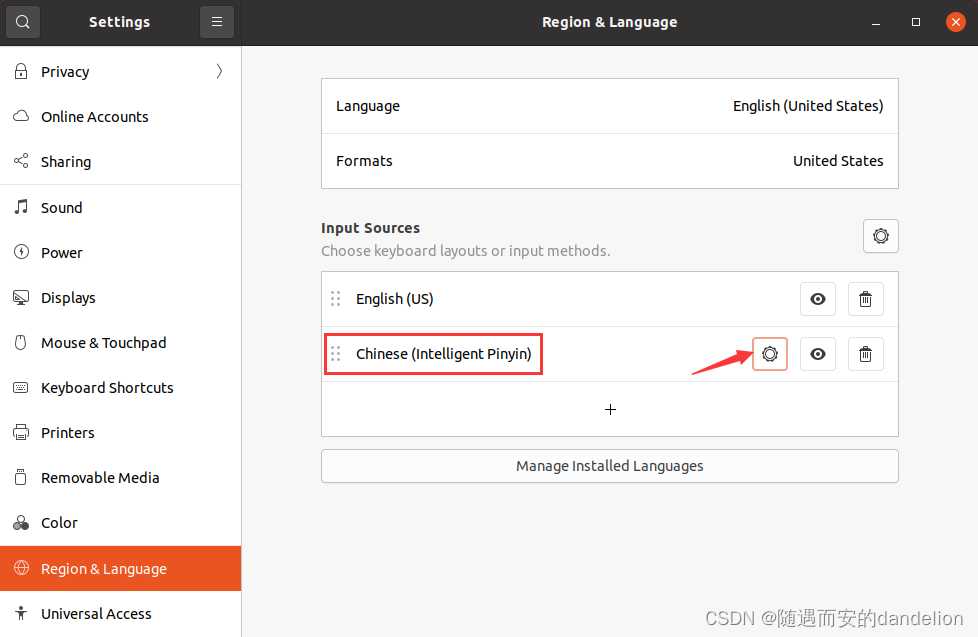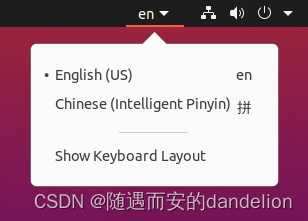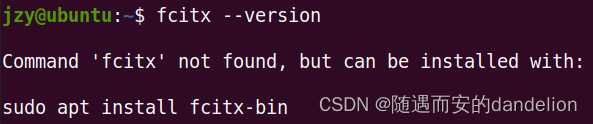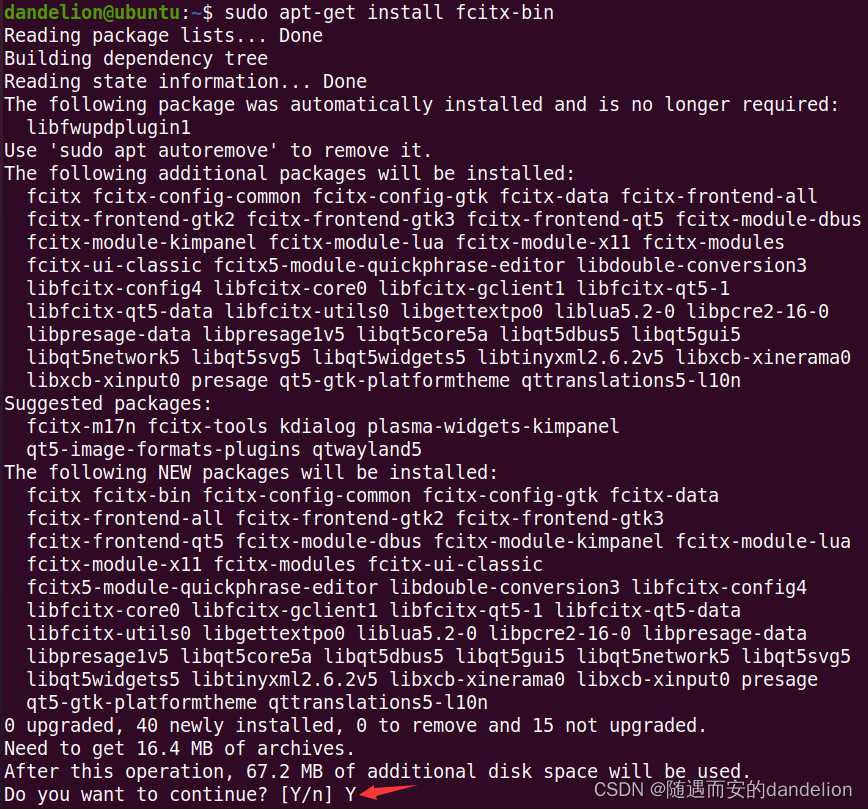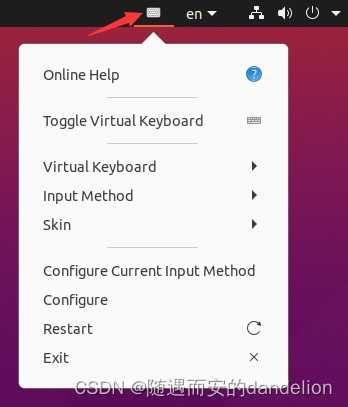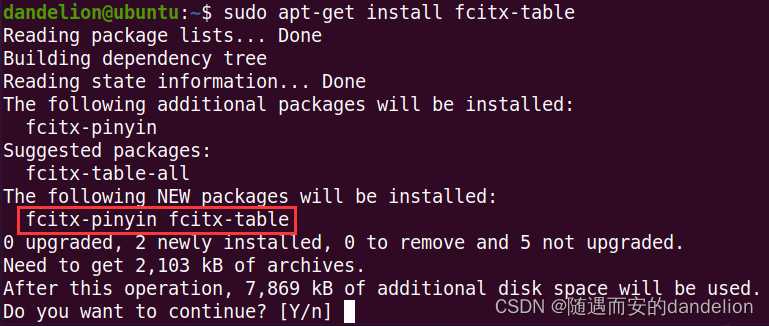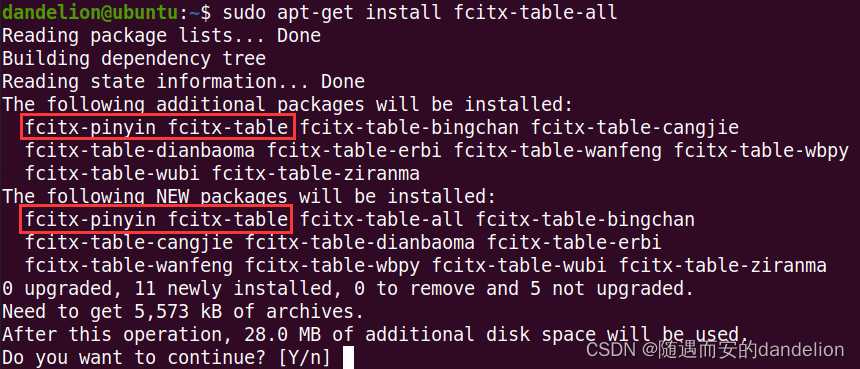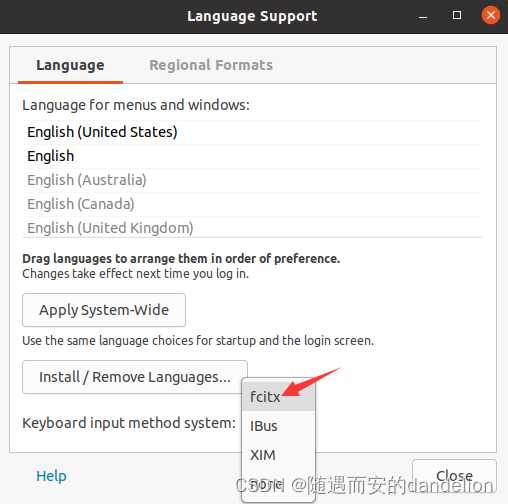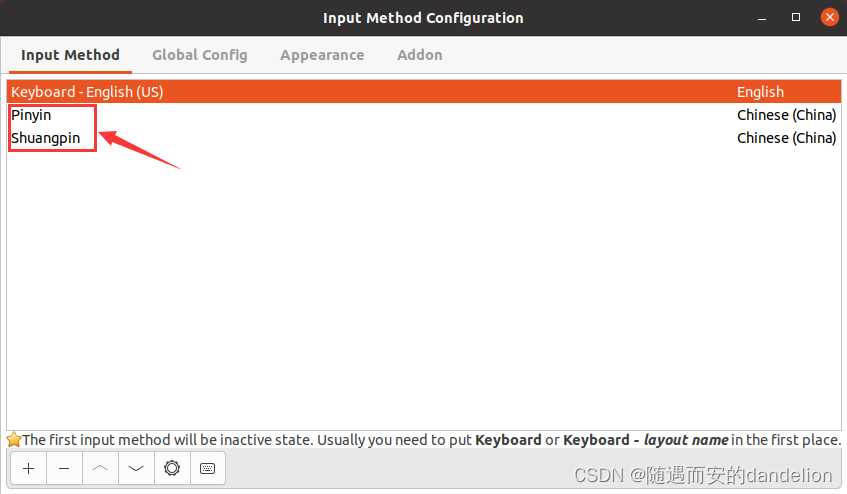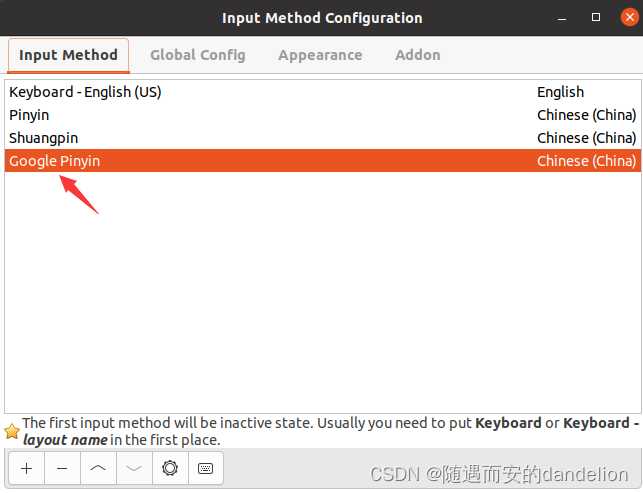引言
在Ubuntu系统中,无论是写文档还是在程序中写注释,都经常需要用到中文输入法。本文简单介绍了三种输入法框架,然后详细介绍了在Ubuntu 20.04系统中,IBus框架和Fcitx框架支持的中文输入法的配置和安装。
一、添加中文语言支持
在安装中文输入法之前,首选要添加中文语言支持。
1、单击Ubuntu桌面右上角的三角符号,然后选择“Settings”,打开系统设置页面。
2、在系统设置页面左侧的导航栏中选择“Region&Language”,然后在右侧页面中点击“Manage Install Languages”。
3、如果弹出下面这个窗口,单击窗口中的 Install,然后等待安装完毕。
4、单击“Install/Remove Languages”。
5、勾选Chinese(simplified),然后单击Apply,开始装简体中文。
6、耐心等待安装完毕。
7、安装完毕后,单击Close。
8、重启系统。
二、输入法框架
在安装中文输入法之前,还要先安装或选择支持这种输入法的输入法框架。
在Linux系统上,常见的输入法框架(Keyboard input method system)有三种:IBus(Intelligent Input Bus)、Fcitx(FlexibleInput Method Framework)、XIM(X Input Method)。在Ubuntu20.04系统中,默认已经安装了IBus和XIM这两种输入法框架,Fcitx需要自己安装。
如下所示,每种输入法框架下,都有其支持的中文输入法(有些是框架自带的,有些需要另外安装):
- Fcitx:谷歌拼音、搜狗拼音、搜狗五笔拼音
- IBus:智能拼音,五笔(86版)
- XIM:略(现在用的相对比较少)
如何选择已安装的输入法框架?
进入本文第一部分的第4步中的窗口,窗口中的最后一项就是输入法框架,选择后关闭窗口,重启系统。
三、添加IBus的中文输入法
1、重新进入本文第一部分第2步所示页面,单击+号。
2、双击Chinese。
3、可以看到有多种IBus中文输入法可选,选择中文输入法,比如:智能拼音Chinese(Intelligent Pinyin),然后单击Add。可以反复添加多种中文输入法。
4、如果需要,可以单击输入法右边的设置按钮,对输入法的特性进行设置。单击右上角的叉号关闭系统设置页面。至此,已完成智能拼音输入法的安装。
5、在Ubuntu桌面的右上角可以看到并切换输入法,或者按“Win+空格”键切换。
四、安装Fcitx的中文输入法
1、首先再终端中执行fcitx --version ,检测是否已经安装fcitx框架。
2、安装fcitx框架
sudo apt-get update
sudo apt-get install fcitx-bin
如果安装不成功,可以先把Ubuntu使用的软件源换成国内的,比如:阿里源、清华源等。
安装完成后,可以在Ubuntu桌面的右上角看到一个键盘图标,如下图所示:
sudo apt-get install fcitx-table
sudo apt-get install fcitx-table-all
安装fcitx-table时,会自动安装拼音输入法fcitx-pinyin,如下图所示:
安装fcitx-table-all时,除了会自动安装fcitx-table和fcitx-pinyin之外,还会安装其他的一些输入法,比如:五笔、五笔拼音等等。本文没有安装fcitx-table-all。
安装完成后,你会发现在本文第一部分的第4步所示的窗口中出现了输入法框架fcitx:
选择输入法框架fcitx,然后单击Close,重启系统。单击Ubuntu右上角的小键盘图标,在下拉菜单里选择Configure Current Input Method,可以看到已经安装的两个拼音输入法:
打开一个终端或者文本编辑器,按“CTRL+空格”键,在中文/英文输入法之间切换;按“CTRL+SHIFT”键,在fcitx框架中的多种中文输入法之间切换。
3、安装fcitx框架支持的其他中文输入法,比如:谷歌拼音输入法。
sudo apt-get install fcitx-googlepinyin
安装完成后,单击Ubuntu右上角的小键盘图标,在下拉菜单里选择Configure Current Input Method,可以看到已经安装的谷歌拼音拼音输入法:
今天的文章在Ubuntu20.04中安装中文输入法分享到此就结束了,感谢您的阅读。
版权声明:本文内容由互联网用户自发贡献,该文观点仅代表作者本人。本站仅提供信息存储空间服务,不拥有所有权,不承担相关法律责任。如发现本站有涉嫌侵权/违法违规的内容, 请发送邮件至 举报,一经查实,本站将立刻删除。
如需转载请保留出处:https://bianchenghao.cn/12624.html